اگر تلفن همراه به Wi-Fi متصل نیست چه؟
گوشی هوشمند بدون امکان اتصال به Wi-Fi نیست - نه یک گوشی هوشمند، بلکه فقط یک شماره گیری است، زیرا اینترنت از طریق شبکه اپراتور تلفن همراه بسیار گران است و کیفیت چنین ارتباطی اغلب به نظر می رسد بسیار مورد نیاز است. در همین حال، مشکلات مربوط به اتصال به Wi-Fi - این پدیده بسیار رایج است و در اکثر موارد به راحتی حل می شود. بیایید صحبت کنیم چرا تلفن همراه به Wi-Fi متصل نیست و نحوه رفع این مشکل به تنهایی شما.
چگونه می توان تعیین کرد که مشکل
مجرمان شکست اتصال Wi-Fi می تواند هر دو تلفن و توزیع نقطه دسترسی باشد. مشکلات تلفن همراه را می توان در موارد زیر مشکوک کرد:
- این گوشی سیگنال Wi-Fi را فقط در مجاورت روتر (هر) دریافت می کند. ارزش حرکت دور است - و اتصال ناپدید می شود. دستگاه های دیگر به طور معمول متصل می شوند.
- تلفن به هیچ نقطه دسترسی متصل نمی شود، هرچند آنها را تشخیص می دهد.
- لیست شبکه های Wi-Fi در تلفن همیشه خالی است، در حالی که بقیه دستگاه ها نزدیکترین شبکه ها را می بینند.
- مشکل اتصال پس از برخی از اقدامات با تلفن - به روز رسانی نرم افزار، تنظیمات برنامه، تنظیمات، سقوط به طبقه، و غیره رخ داده است.
- تلفن پس از خروج به منطقه دیگری به Wi-Fi متصل شد.
و در این شرایط، به احتمال زیاد سرزنش می شود:
- هیچ دستگاه به آن متصل نیست
- دستگاه ها متصل هستند، اما دسترسی به اینترنت وجود ندارد.
- هنگامی که شما سعی می کنید به اتصال، برخی از پیام ها یا ویندوز بر روی صفحه نمایش تلفن ظاهر می شود (نه برای ورود به رمز عبور). علاوه بر این، هنگام نصب اتصال فقط با این شبکه.
- مشکل ارتباط با اتصال پس از نوعی اقدامات با روتر - انتقال به مکان دیگر، به روز رسانی های سیستم عامل، تغییرات در تنظیمات و غیره
اغلب موقعیت های مبهم وجود دارد که در آن مجرمین می تواند یک گوشی هوشمند و نقطه دسترسی و محیط انتقال باشد. به عنوان مثال، هنگامی که آدرس IP بی نهایت توسط تلفن دریافت می شود یا زمانی که پس از یک تلاش کوتاه برای اتصال نزدیک به نام شبکه، کتیبه "ذخیره" یا "خطای احراز هویت" ظاهر می شود.
علل مشکلات اتصال
منابع احتمالی سوء عملکرد بر روی تلفن:
- تنظیمات شبکه نادرست
- مسدود کردن اتصالات توسط برنامه ها یا نرم افزار های مخرب.
- آسیب به ساختار شبکه سیستم عامل.
- خرابی سخت افزار یا راه حل طراحی ناموفق (به عنوان مثال، یک آنتن ضعیف).
علل احتمالی قطع برق:
- تنظیم یک کانال تلویزیونی به شدت رومینگ.
- سیگنال WiFi فرستنده انتقال قدرت غیر بهینه.
- تنظیمات رمزگذاری نادرست
- جدا کردن سرور DHCP (شما باید آدرس های IP را به دستگاه های خدمات به مشتریان دریافت کنید).
- دستیابی به محدودیت اتصالات همزمان (پدیده مکرر در شبکه های عمومی).
- پوشش آدرس MAC تلفن در لیست سیاه، استفاده از کنترل های والدین.
- نارسایی نرم افزار و سخت افزاری، از جمله به دلیل گرمای بیش از حد.
مشکلات از محیط انتقال:
- فاصله بیش از حد به نقطه دسترسی (سیگنال ضعیف).
- تداخل الکترومغناطیسی.
الگوریتم برای تشخیص و از بین بردن شکست
ناتوانی در اتصال تلفن به شبکه عمومی یا شرکت های بزرگ Wi-Fi به عنوان بخشی از این مقاله ما را در نظر نمی گیریم، زیرا کاربر نمی تواند تنظیمات خود را مدیریت کند. در نظر گرفتن موقعیت های ناشی از شبکه های خانگی صاحبان تلفن و نقاط دسترسی.
بنابراین، به منظور. اگر اقدام کمک نمی کند، به بعدی بروید.
پارامترهای نقطه دسترسی در مثال TP-LINK AC 750 ROUTER C20 نمایش داده می شود. در روترهای دیگر، نام بخش ها و توابع ممکن است متفاوت باشد، اما نه در سطح جهانی.
- بررسی کنید که آیا Wi-Fi در تلفن اجرا می شود. به تنظیمات شبکه بی سیم بروید و مطمئن شوید که سوئیچ به "گنجانده شده" تنظیم شده است. اگر عملکرد فعال باشد، آن را خاموش کنید و دوباره روشن کنید. راه اندازی مجدد گوشی
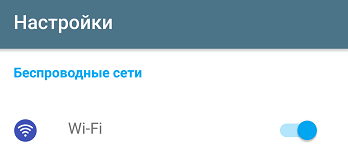
- اطمینان حاصل کنید که نقطه دسترسی کار می کند و بررسی کنید که آیا دستگاه های دیگر به آن متصل هستند. اگر نه، روتر را دوباره راه اندازی کنید. اطمینان حاصل کنید که آن را بیش از حد گرم نیست.
- تلفن همراه خود را در منطقه پذیرش Waifa قرار دهید. به طوری که بین آن و روتر، دیواره های بتنی ضخیم و منابع تابش الکترومغناطیسی (لوازم خانگی، کابل برق) وجود نداشت.
- اگر یک خطای احراز هویت زمانی رخ دهد که در تلاش برای اتصال، یکی از خانواده ها یا شما خودتان رمز عبور داخلی را تغییر دهید، و تلفن شما در حال تلاش برای برقراری ارتباط با آن یک رمز عبور قدیمی است. به منظور دستگاه موبایل رمز عبور قدیمی را فراموش کرده اید، منوی زمینه متن زمینه را باز کنید و «حذف» را انتخاب کنید یا "این شبکه را فراموش کنید". سپس شبکه در لیست موجود باقی خواهد ماند، اما دفعه بعد رمز عبور وارد شده است.
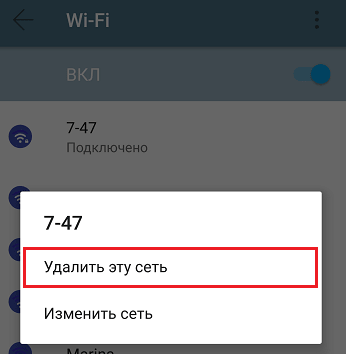
- رمز عبور صحیح را در فیلد بعدی وارد کنید
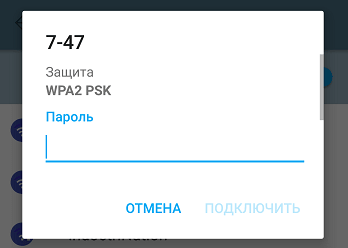
- یک برنامه را با یک گوشی هوشمند نصب شده یا به روز رسانی کنید تا مدت کوتاهی قبل از اینکه مشکل ایجاد شود. دستگاه را برای عفونت با نرم افزار مخرب بررسی کنید. غیر فعال کردن یا به طور موقت حذف مشتریان VPN، آنتی ویروس و برنامه های دیگر که برای محافظت از شبکه ها استفاده می شود.
- اگر اتصال بازسازی نشده باشد یا خطای دیگری رخ دهد، به عنوان مثال، دریافت نامحدود آدرس IP، بخش "DHCP Server" را در پنل کنترل روتر باز کنید و مطمئن شوید که فعال شده است. IP گوشی شما باید در محدوده بین آدرس های شروع و پایان DHCP قرار گیرد و در دستگاه های دیگر تکرار نشود.
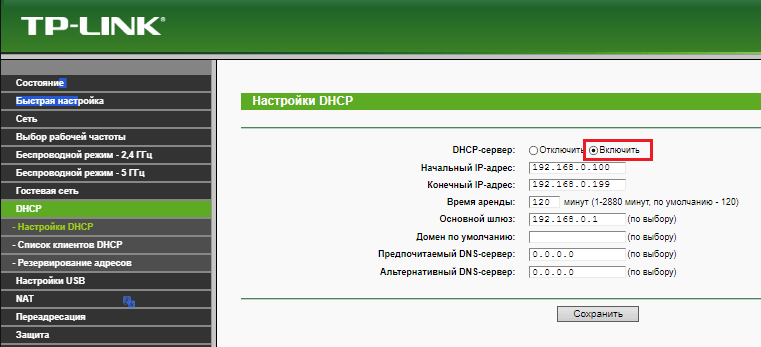
- اگر مشکل اتصال به یک نقطه دسترسی به خانه نه تنها بر روی گوشی رخ دهد، تنظیمات اصلی شبکه بی سیم را در پانل کنترل روتر باز کنید و با سوئیچ پخش به کانال های مختلف آزمایش کنید. اگر کانال که به طور پیش فرض نصب شده است، به شدت پر سر و صدا است، اتصال یا غیرممکن خواهد بود، یا بسیار ناپایدار است.
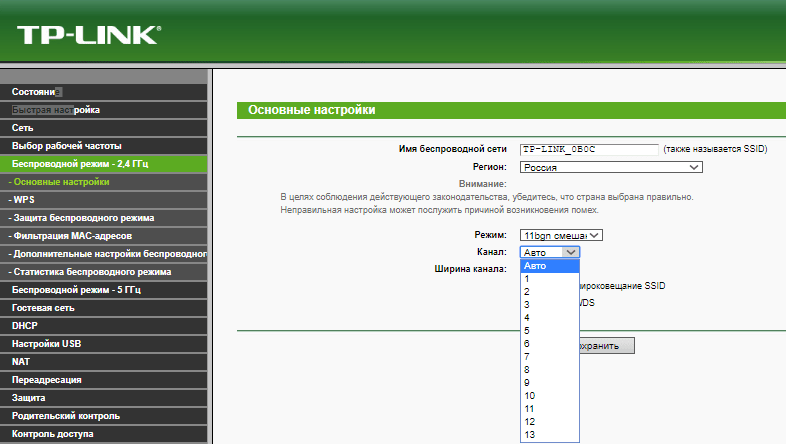
- بررسی کنید که شبکه بی سیم در حال اجرا است. اگر تلفن شما یک مدل قدیمی است، روتر به استاندارد مدرن 802.11n یا 802.11ac پیکربندی شده است، اتصال اتفاق نخواهد افتاد. برای سازگاری یک روتر جدید با دستگاه های قدیمی مشتری، باید آن را به حالت 802.11bn (مخلوط) تغییر دهید.
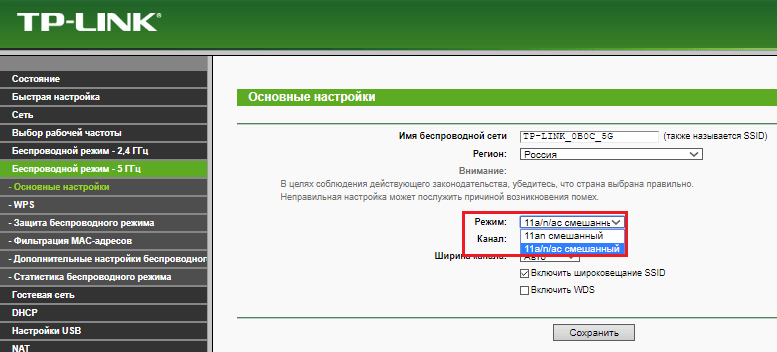
- تنظیمات حفاظت از ترافیک Wi-Fi را وارد کنید. بخش "حفاظت از بی سیم" را باز کنید و مطمئن شوید که روش رمزگذاری با گوشی هوشمند شما سازگار است. مدرن و قابل اعتماد ترین نوع رمزنگاری WPA2-PSK است، که توسط تمام دستگاه های تلفن همراه منتشر شده در 10 سال گذشته پشتیبانی می شود. اگر گوشی شما بسیار قدیمی باشد، می تواند تنها از حالت WEP پشتیبانی کند. علاوه بر این، سیستم رمزگذاری گاهی اوقات نتواند. برای بررسی این نسخه، به طور موقت حفاظت را غیرفعال کنید. اگر شما می توانید به شبکه متصل شوید، در آینده از رمزگذاری WEP استفاده کنید یا این شبکه را حذف کنید و یک جدید ایجاد کنید.
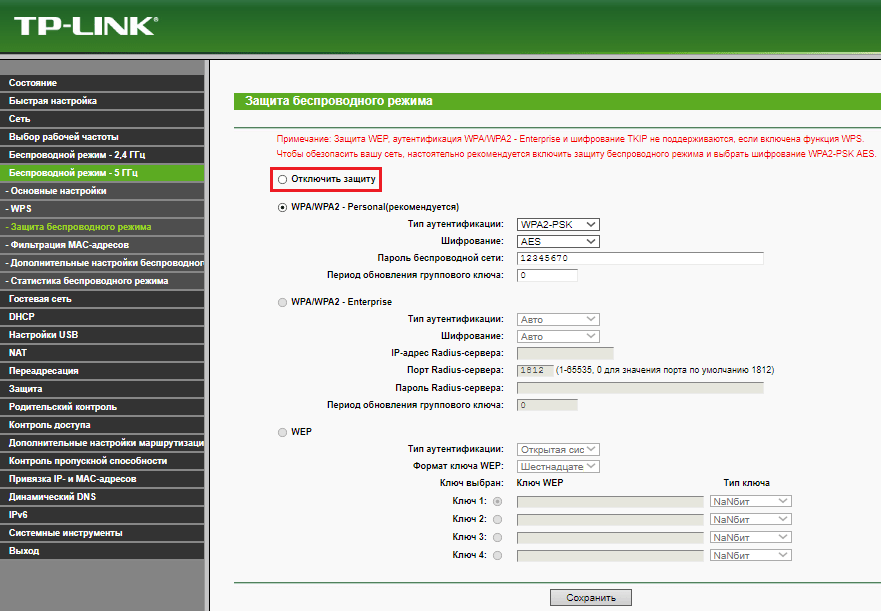
- بررسی کنید که آیا آدرس MAC از آداپتور شبکه گوشی های هوشمند شما در فهرست کسانی که ممنوع هستند، گنجانده شده است. اطلاعات مربوط به این را می توان در بخش "فیلتر MAC MAC" یافت.
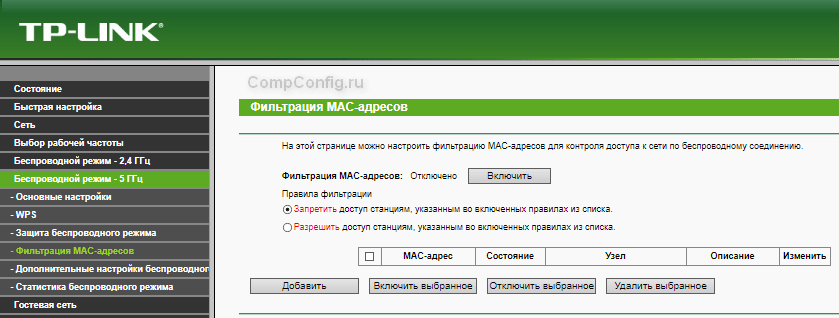
- یکی از علل نادر بودن عدم امکان اتصال به نقطه دسترسی، به اشتباه انتخاب سطح قدرت فرستنده Wi-Fi است. برای تأیید این نسخه، به "تنظیمات پیشرفته بی سیم" بروید و سطح قدرت را به بالاتر یا پایین تغییر دهید.
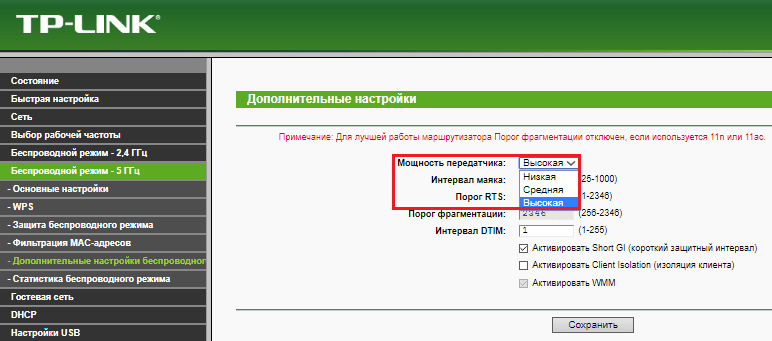
چه کاری باید انجام دهیم اگر هیچ چیز کمک نمی کند
اگر شما تمایل به این واقعیت است که زنجیره مشکل تلفن است:
- تنظیم مجدد سیستم عامل را به تنظیمات کارخانه تنظیم کنید.
- منعکس کننده دستگاه با یک سیستم عامل عمدا درست است.
- با مرکز خدمات تعمیر دستگاه های تلفن همراه خود تماس بگیرید، به عنوان یک شکست ممکن است به دلیل خطا سخت افزاری باشد. او را در خانه نابود نکنید.
اگر مشکوک اصلی یک روتر باشد:
- یک دستگاه خنک کننده خوب را ارائه دهید - آن را در یک مکان باز دور از منابع گرما نصب کنید.
- تنظیمات دستگاه را به کارخانه بازنشانی کنید و مقادیری را که نیاز دارید دوباره تنظیم کنید.
- به روز رسانی نرم افزار روتر به آخرین نسخه یا نصب جایگزین - WRT-DD اگر دستگاه از آن پشتیبانی می کند.
- اگر دستگاه بزرگتر از 3-5 سال باشد و برای اولین بار شکست بخورد، در مورد جایگزینی آن فکر کنید. متأسفانه، روترهای بخش مدرن توده ای به سرعت منابع خود را تولید می کنند و به ندرت به صاحبان دوره های طولانی تر خدمت می کنند.
هنگام خرید یک روتر جدید، بهترین مدل های بودجه را ترجیح می دهید، زیرا بخش عمده ای از مشکلات مربوط به اتصال به Wi-Fi در میان آنها یافت می شود.









